
klever walletの設定と利用方法
TRON系仮想通貨の取り扱いに便利なklever walletの設定方法と活用法をお伝え致します。TRON専用walletであるTRONWALLETが2021.02.28で終了することもあり、同様の操作性であることからkleverwalletの使いかたを早めに理解しておくことをオススメします。
klever walletの設定方法

klever walletはiPhoneではAppstoreもしくはandroid携帯ではGoogleplayで無料ダウンロードできます。
klever walletダウンロードURL
https://klever.io/rewards/XGuBvEJSk7aMdBMy5
このままリンクで飛んで頂くとダウンロードの画面に行きます。ご自分で検索して頂いてもOKです。
kleverウォレットの設定(動画)
kleverウォレットを起動

kleverウォレットをダウンロードして起動すると、まず利用規約への了承を求められます。

次の画面で【ウォレットを作成する】をタップ
暗証番号(PINコード)の設定

はじめに暗証番号PINコードを設定します。一度、入力したものを再度入力して確認をします。
バックアップキーの設定

シートの12単語を書き留めたら【私はそれを書き留めました】をタップ
klever walletは携帯(スマホ)の端末で管理するタイプのウォレット(モバイルウォレット)に属しています。そのためハッキング等に対する安全性が高い代わりに自分がログインできなくなるとサポートもできない。というリスクが存在します。
バックアップキーの確認

12個のバックアップキーを選択して入力します。完了したら【確認】をタップ

最後に【はい、わかりました】をタップ
※バックアップキーはご自分で管理して頂き、誰にも教えないようにしてください。
klever walletへの送金(入金)方法
klever walletはあくまでお財布です。他の仮想通貨取引所から送金してくるのが基本です。入金の方法は2つとなります。
・他の取引所、ウォレットからの入金
・クレジットカードでの購入
kleverはクレジットカードで仮想通貨を購入できる機能が付いています。詳細は後ほど。
他の仮想通貨取引所やウォレットから資産を受け取る場合【入金】
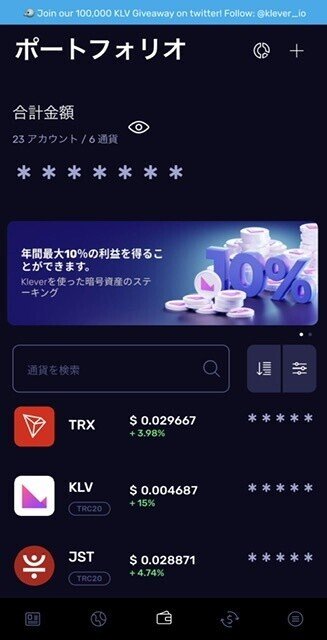
ポートフォリオ(メイン画面)で受け取りたい通貨をタップします。ここではTRON(TRX)を選択します。

TRONアカウントの画面で【受信】をタップ

QRコードが表示されますので、下部の左側をタップしてコードをコピー。※QRをスクショして読み込んでもOK。

これで自分が持っている別の取引所やウォレットに送信アドレスをペーストすれば送金ができます。※こちらの画面はTrustWalletです。
kleverから資金を送金する場合【出金】
ダッシュボードから出金したい通貨をタップ

出金したい仮想通貨の【送信】をタップします。

出金したい額を入力します。最低金額を下回らないように注意。

送りたい先の仮想通貨(受信)アドレスをコピーして入力します。

先程の送り先アドレスをkleverウォレットに出金アドレスとしてペーストし【送る】をタップ

送信の最終確認をして誤りがなけれは【トランザクションの送信】をタップ

PINコードを求められるので入力する。

最後、成功という画面がでたら完了

数秒でトランザクションが完了して、受信の受付がなされる。
スワップ(両替)する方法
スワップ(両替)する場合は手数料が発生します。kleverのスワップ手数料は意外と高いので、KLVというkleverが用意しているトークンをある程度持っておきましょう🙆♂️
KLVの値上がりが半端ない…
kleverウォレットの手数料が安くなるために保有した方がよいと言っていたKLVトークンが最近もの凄い値上がりをしています。

以前、スワップ手数料が安くなればと購入しておいたKLVトークンですが…この数日で高騰しています。一時540USD→18,000USDまで上昇しました。最近uniswapやpancakeswapなどの高騰が目立っておりますので影響があるのだと思います。
ブラウザでスマートコントラクトを活用する
kleverをはじめTRON系の強みは【ブラウザー】からURLを紐づけて直接アプリやゲーム、投資案件にお金を送ったり戻したりすることができること。しかもスマートコントラクト技術により自動で瞬時に送受金が可能です。本物のスマートコントラクトの場合、詐欺などが発生しづらいと言われている所以がこれです。
【その他の便利機能】
・アカウントの複製
kleverでは1つのウォレット内でアカウントを複数に分割できる仕様となっています。これにより案件ごとにアカウントを変えたり、複数のアカウントを持つことが可能となっています。
・バックアップキーの変更

設定画面を開きます。下部にある【ウォレットのバックアップ】をタップします。
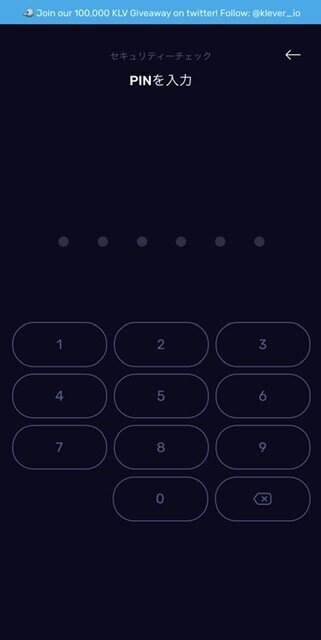
PINコードの入力を求められますので入力します。

警告がでてきますので【はい、わかりました】をタップします。
バックアップキーはご自分で管理して頂き、誰にも教えないようにしてください。
・クレジットカードで暗号資産(仮想通貨)の購入

サードパーティ(提携会社)を利用してクレジットカードでTRON(TRX)やJUST(JST)などのコインを購入することができます。
使えるカードはVISAとMASTERのみ
AMEXやDinersなどは使えません。手数料は3〜5%程度のっかっている印象です。
この記事が気に入ったらサポートをしてみませんか?
